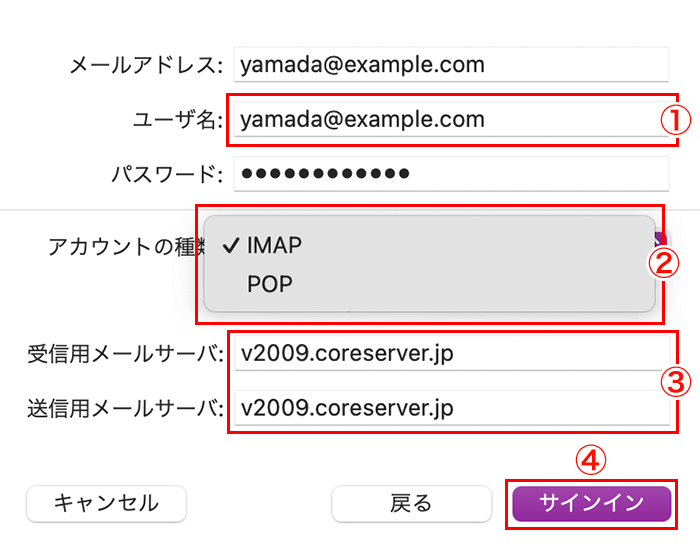各サーバーで作成したメールアドレスをMailで送受信できるように設定する手順です。
[設定に必要なメールアカウント情報の確認方法]
1メニューの「メール > アカウントを追加」をクリックします。
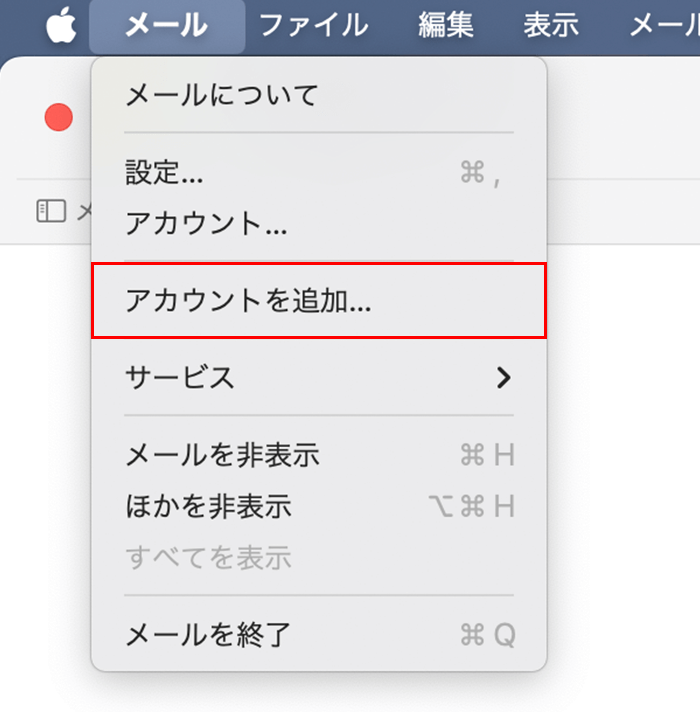
2①「その他のメールアカウント」にチェックを入れ
②「続ける」を押します。
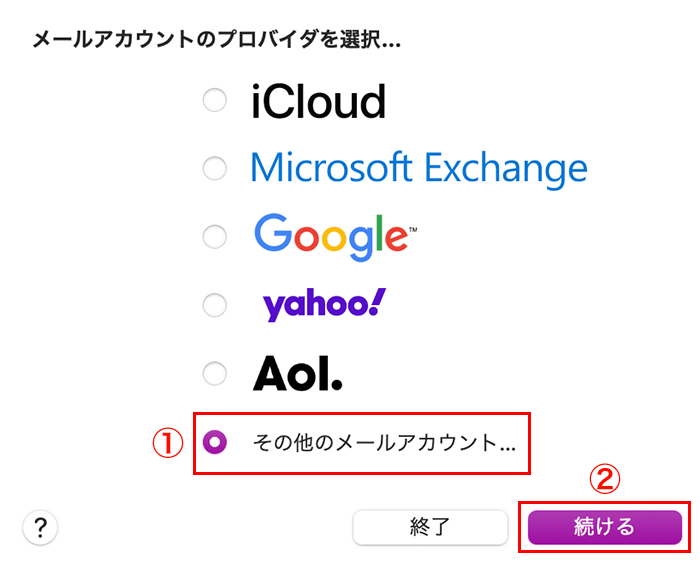
3メールアカウント追加画面で、
① 任意の名前を入力(メールを受信した相手に表示されます)
② メールアドレスとパスワードを入力
[メールアカウント情報の確認方法]
③「サインイン」を押します。
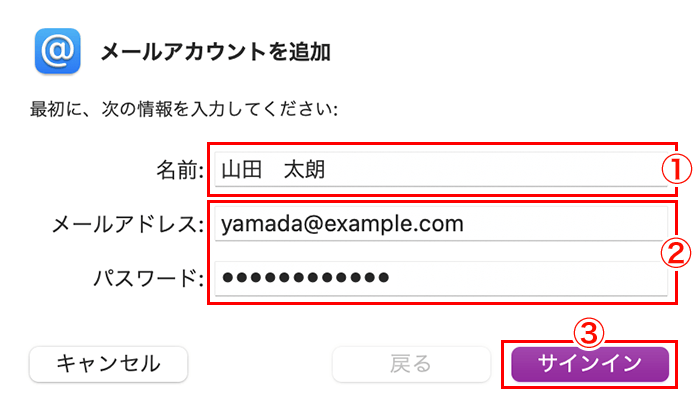
5①「メール」を選択し
②「完了」を押します。
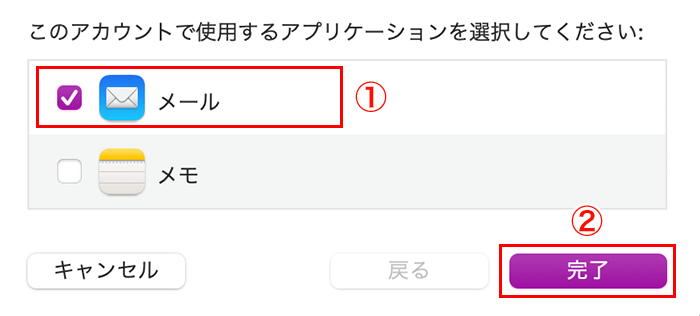
6メニューの「メール > 設定」をクリックします。
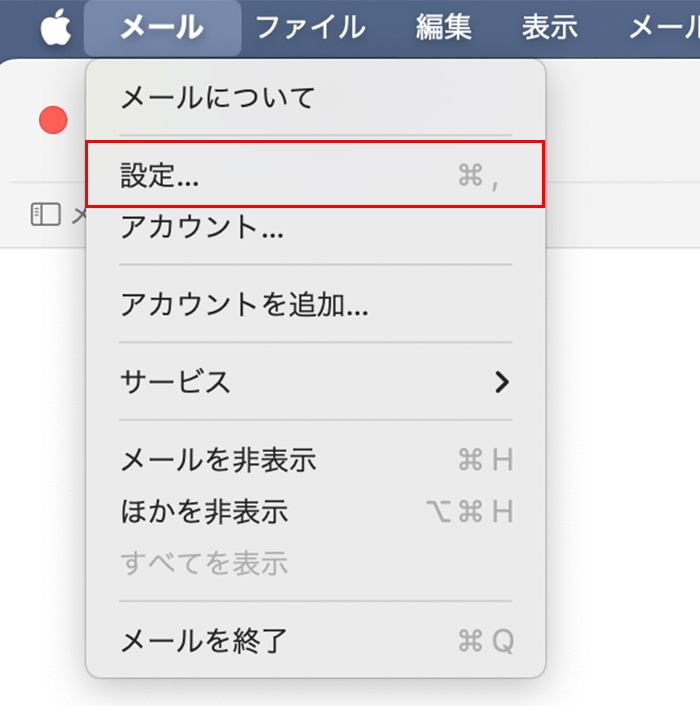
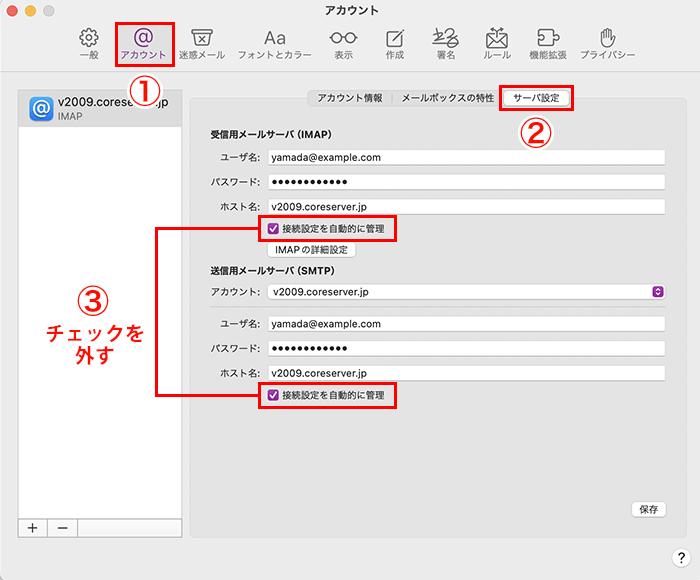
8-1IMAPを選択

① 受信用メールサーバ
- ポート:993
- TLS/SSLを使用:チェックを入れる
- 認証:パスワード
② 送信用メールサーバ
- ポート:465
- TLS/SSLを使用:チェックを入れる
- 認証:パスワード
③「保存」を押す。

8-2POPを選択
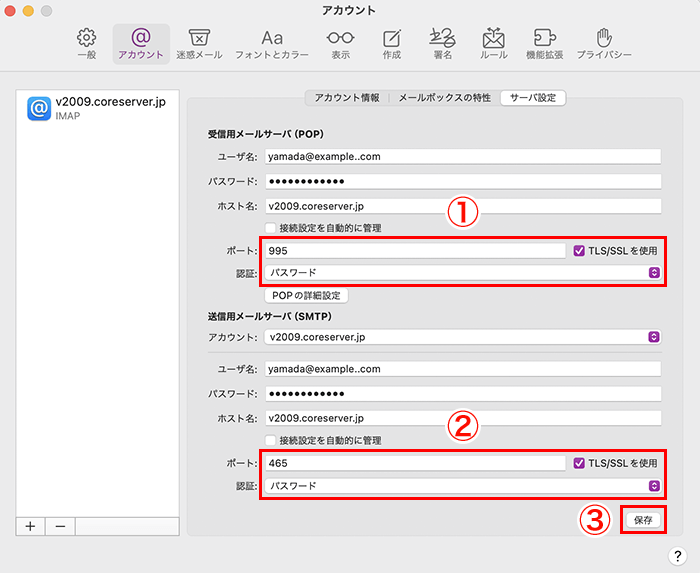
① 受信用メールサーバ
- ポート:995
- TLS/SSLを使用:チェックを入れる
- 認証:パスワード
② 送信用メールサーバ
- ポート:465
- TLS/SSLを使用:チェックを入れる
- 認証:パスワード
③「保存」を押す。
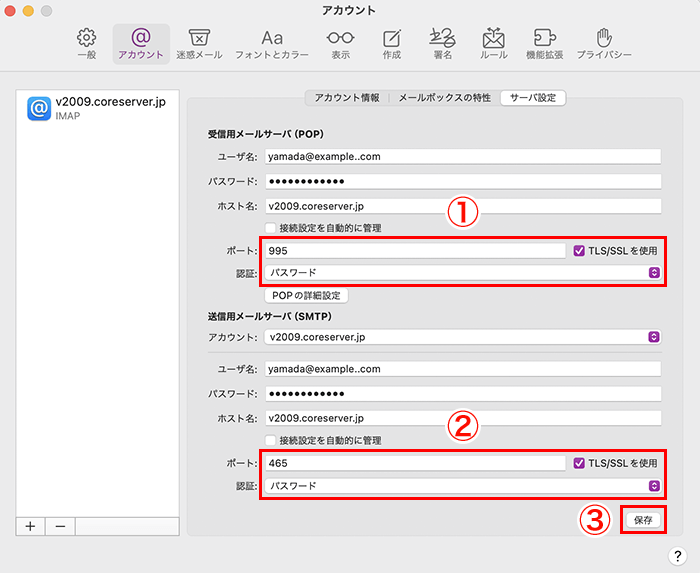
9メニューの「ウィンドウ > 接続診断」をクリックします。
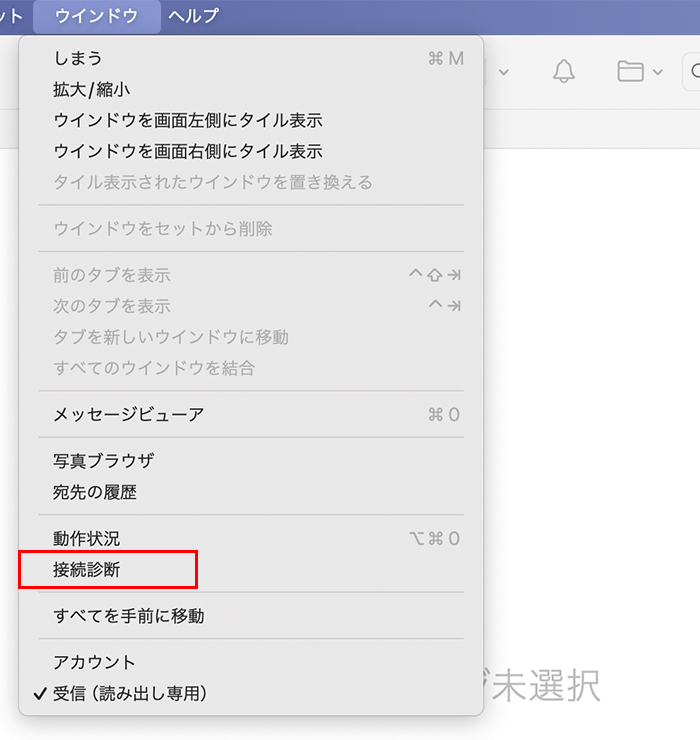
10「サーバーへの接続とログインが完了しました」と表示されたら完了です。
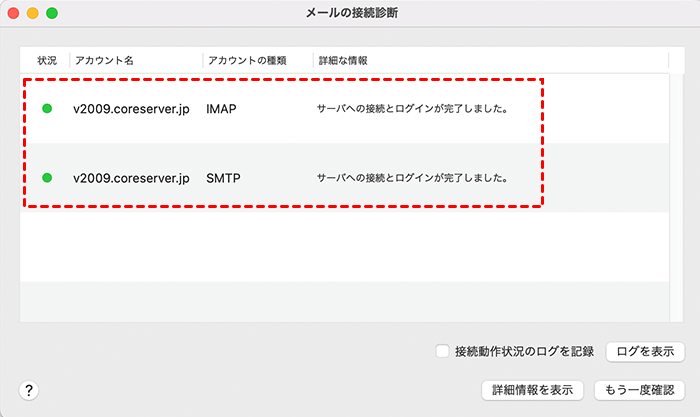
関連するマニュアル